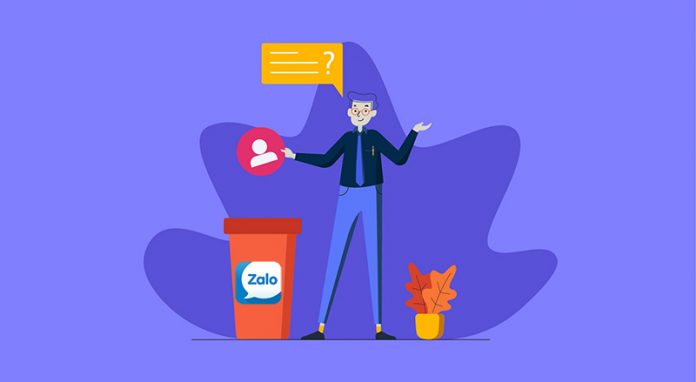Chúng ta vẫn thường dùng tài khoản Zalo trong các khía cạnh phục vụ cuộc sống và công việc của mình. Do vậy, trong trường hợp các bạn cần tạo mới lại tài khoản Zalo của mình hoặc xoá tài khoản Zalo cũ vì thay đổi số điện thoại, bạn có thể áp dụng các thao tác trong bài hướng dẫn sau đây.
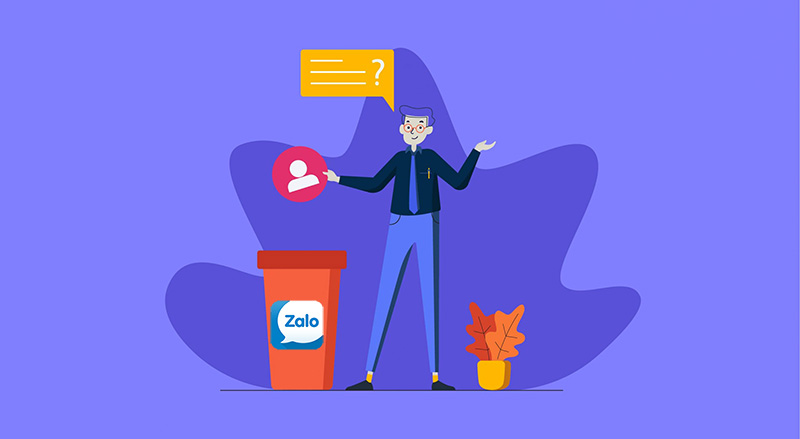
Khi xoá tài khoản Zalo, toàn bộ các thông tin, hình ảnh, tin nhắn và nhật ký bạn bè của bạn đều sẽ tự động biến mất. Chính vì mục đích này mà chúng ta có thể tìm lại những phút giây yên bình khỏi các thông báo Zalo, xoá nhanh những bài đã đăng tại nền tảng này.
Lưu ý: Nếu vẫn cần thông tin nội dung bất kỳ nào, bạn hãy nhớ lưu trữ lại trước khi thực hiện các thao tác xoá nhé! Bởi nếu có khôi phục tài khoản, bạn cũng sẽ không thấy những thông tin này nữa.
Cách xoá tài khoản Zalo nhanh nhất
Bước 1: Tại ứng dụng Zalo, bạn chọn trang Cá nhân > nhấn vào biểu tượng bánh răng để vào phần Cài đặt.
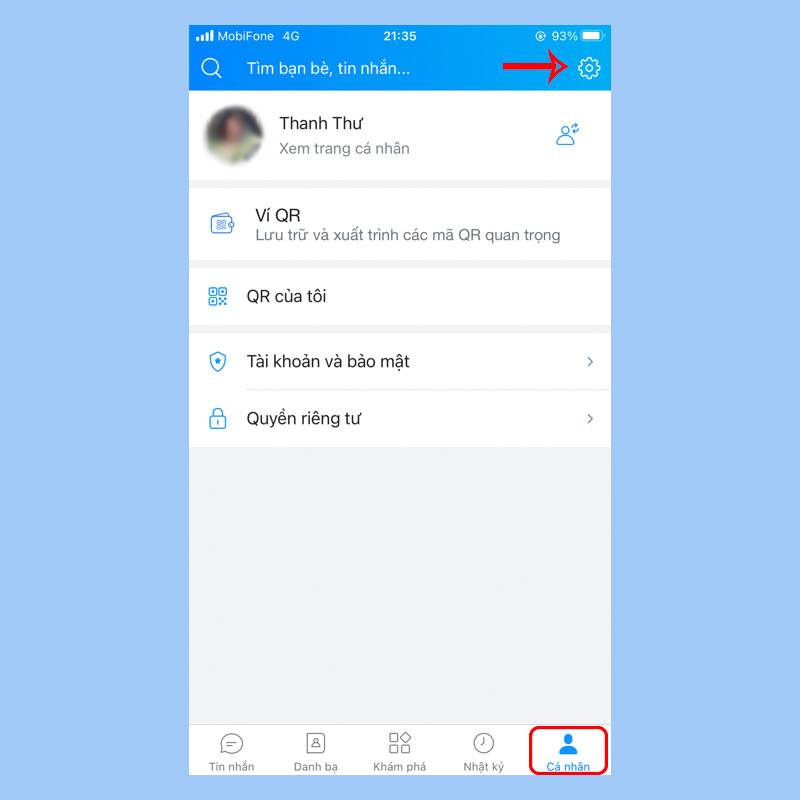
Bước 2: Chọn mục Tài khoản và bảo mật > bấm Xoá tài khoản.
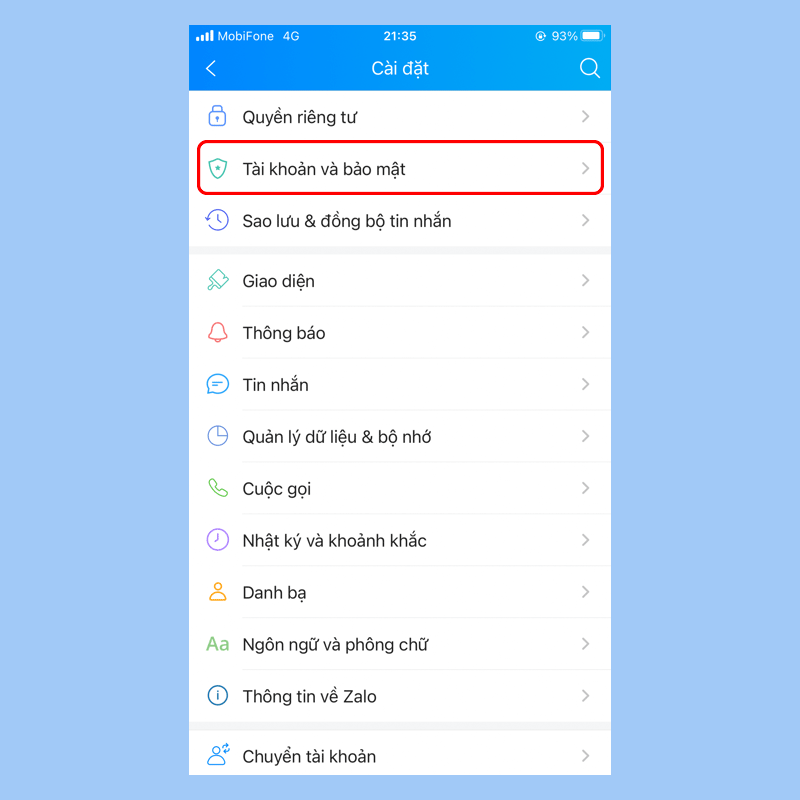
Bước 3: Màn hình lúc này sẽ hiển thị 2 sự lựa chọn, bạn hãy bấm vào trường hợp phù hợp với tình huống của mình:
- Xoá tài khoản: tài khoản sẽ bị xoá vĩnh viễn sau 48h khi Zalo tiếp nhận thông tin.
- Đổi số điện thoại: mọi thông tin vẫn được giữ nguyên và tự động sao chép qua số điện thoại mới của bạn.
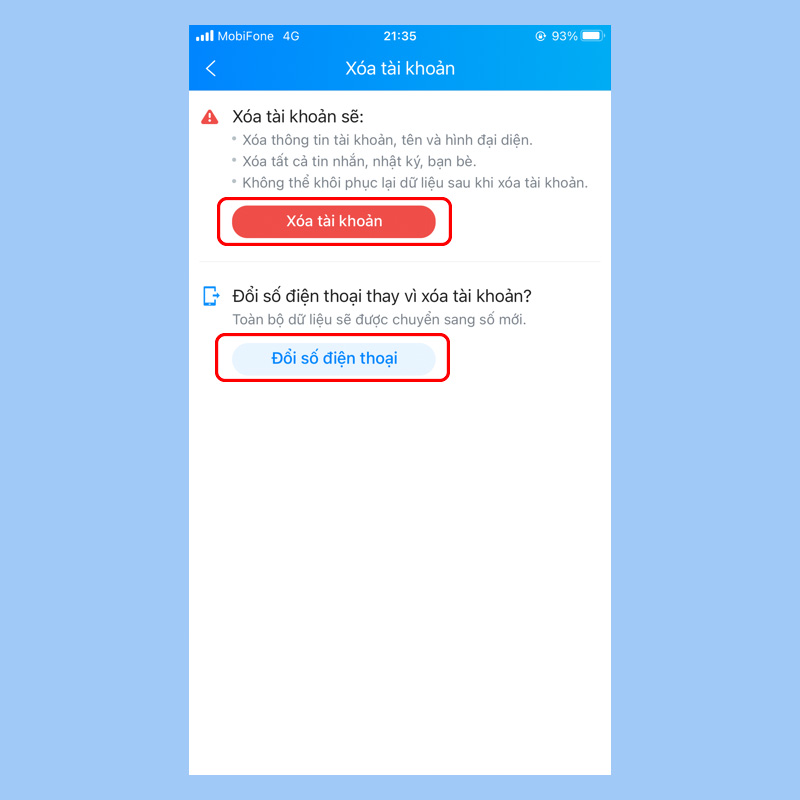
Bước 4: Thực hiện các thao tác nhập thông tin tài khoản như số điện thoại, mật khẩu để xác nhận. Nếu trong vòng 48h và bạn thay đổi ý định, bạn có thể đăng nhập vào tài khoản như bình thường để sử dụng tiếp.
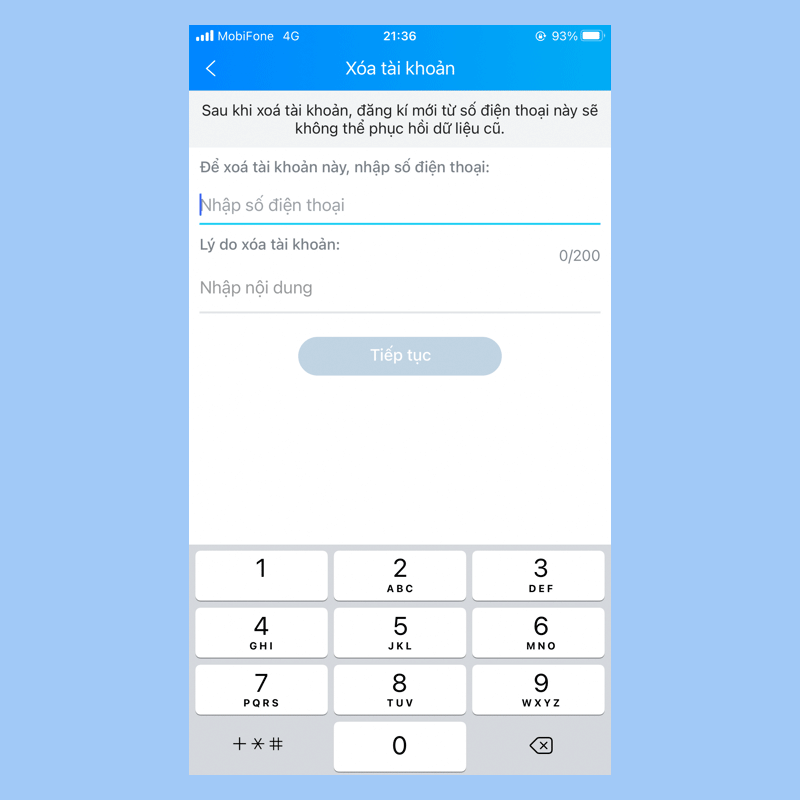
Cách xoá tài khoản Zalo trên máy tính
Hiện với phiên bản Zalo PC vẫn chưa cho phép người dùng xoá Zalo ngay trên máy tính. Do vậy, bạn hãy áp dụng hướng dẫn bên trên nếu cần xoá tài khoản Zalo nhanh nhất nhé!
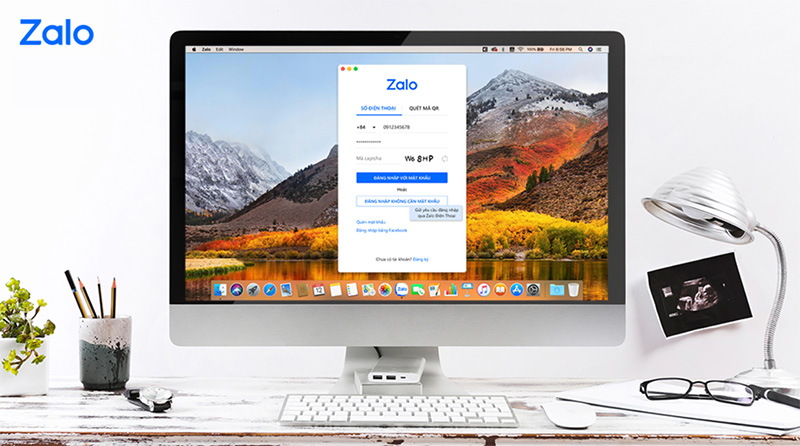
Tạm kết về cách xóa tài khoản Zalo
Zalo hiện nay đã cho phép người dùng thực hiện các thao tác xoá Zalo cực kỳ nhanh gọn và dễ dàng. Để bạn có thể dọn dẹp, sắp xếp và quản lý các thông tin mình đã đăng và trao đổi trên nền tảng này.